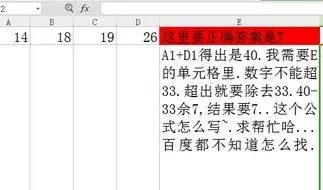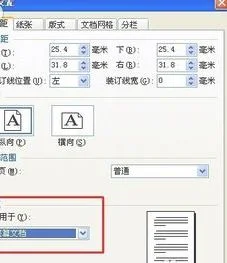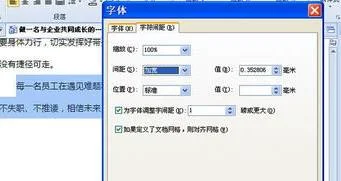1.WPS字体中怎么找不到行书字体
以WPS 2019版为例
添加新字体共有两种方法
第一种方法:云字体下载
第①步:下拉字体菜单栏--->;查看更多云字体
第②步:下载安装您需要的字体
第二种方法:手动安装
自行在网络上下载好自己所需的字体,手动进行安装,WIN7的字体安装路径:C:\Windows\Fonts,安装完成后重启WPS即可使用新安装的字体。
2.如何制作wps书法
使用Word制作书法字帖的步骤如下所述:
第1步,打开Word窗口,依次单击“文件”→“新建”按钮。在“可用模板”区域选中“书法字帖”选项,并单击“创建”按钮,如图所示。
选中“书法字帖”选项
第2步,打开“增减字符”对话框,在“字符”区域的“可用字符”列表中拖动鼠标选中需要作为字帖的汉字。然后在“字体”区域的“书法字体”列表中选中需要的字体(如“汉仪赵楷繁”)。单击“添加”按钮将选中的汉字添加的“已用字符”区域,并单击“关闭”按钮,如图所示。
选择书法字体
第3步,默认情况下,每个字贴中最多只能允许添加100个汉字,用户可以根据实际情况调整汉字数量,在书法字帖编辑状态下,单击“书法”功能区的“选项”按钮,如图所示。
单击“选项”按钮
第4步,打开“选项”对话框,切换到“常规”选项卡。在“字符设置”区域调整“单个字帖内最多字符数”的数值,并单击“确定”按钮,如图所示。
调整“单个字帖内最多字符数”的数值
第5步,Word2010书法字帖中的汉字不能通过设置字号来改变字体大小,不过可以通过设置每页字帖的行列数来调整字体的大小。在“选项”对话框的“常规”选项卡中,改变“每页内行列数”的规格即可,如图所示。
改变“每页内行列数”
第6步,Word2010书法字帖提供了田字格、田回格、九宫格、米字格、口字格等网格样式,用户可以根据自己的需要设置字帖的网格样式。在“书法”功能区中单击“网格样式”按钮,在打开的网格列表中单击需要的网格样式即可,如图所示。
选择书法字帖网格样式
第7步,如果用户希望使用自己安装的第三方字体制作书法字帖,同样可以使用Word2010的书法字帖功能轻松实现,在Word2010窗口中依次单击“文件”→“新建”按钮,在“可用模板”区域选中“书法字帖”选项,并单击“创建”按钮。
第8步,打开“增减字符”对话框,在“字体”区域选中“系统字体”单选框,并在系统字体下拉列表中选中需要的字体,如图所示。
第9步,选择文字并单击“添加”按钮,最后单击“关闭”按钮即可。如果在打开Word2010窗口的情况下安装新字体,需要重新打开Word2010窗口,否则在“系统字体”列表中无法看到新安装的字体。
第10步,设置字帖排列方式在Word2010中制作的字帖可以根据实际需要设置排列方式,Word2010书法字帖提供横排和竖排多种排列方式,用户可以单击“书法”功能区中的“文字排列”按钮选择排列方式,如图所示。
设置书法字帖文字排列方式